1.iot(사물인터넷) 자동화 시스템 구현
* import 가져와서 연동할 파일 위치 쉽게 구현하기 - 파일이름 + Ctrl + spacebar

2.디버거
브레이크포인터 코드가 여기서 멈추어 있따!
재생 옆에 벌레 클릭
오른쪽상단에 퍼스펙티브(관점) 벌레모양 생김
디버그 관점으로 바꾸고 상단의 화살표모양 step over(F6)디버그 한줄 실행 을 누르면
한줄 한줄 코드가 실행되면서 디버깅해줌
여러줄 실행하고싶으면 브레이크포인터를 하나더 만들고 재생모양을 누르면
브레이크포인터에서 부터 시작해서 다른 브레이크포인터까지 쭉 디버깅해줌
step on은 해당 코드가 연동되어 있다면 그 연동된 파일로 들어가고
왼쪽상태창은 현재 내가 보고있는 파일과 코드의 위치를 나타냄
다시 원래대로 바깥으로 나가고 싶으면 step Return
옆에 토글 해당 숫자 부분 더블클릭!!하면 , breakpointer 생김.
Resume : breakpointer 토글한 부분을 디버깅 실행.
Terminate: 디버깅모드를 종료
Step into: 해당 코드가 구체적으로 어떻게 이루어져 있는지 알 수 있음. (특히 메소드 구성원리 알때) 구체적인 실행과정을 보고 싶을때 쓰자.
Step over: 한줄씩 실행가능.(step into 모드에서도 가능)
Step return: step into 모드에서 다시 돌아옴

3.Input and output
1. user input 팝업창 띄우기
JOptionPane.showInputDialog("string") : string
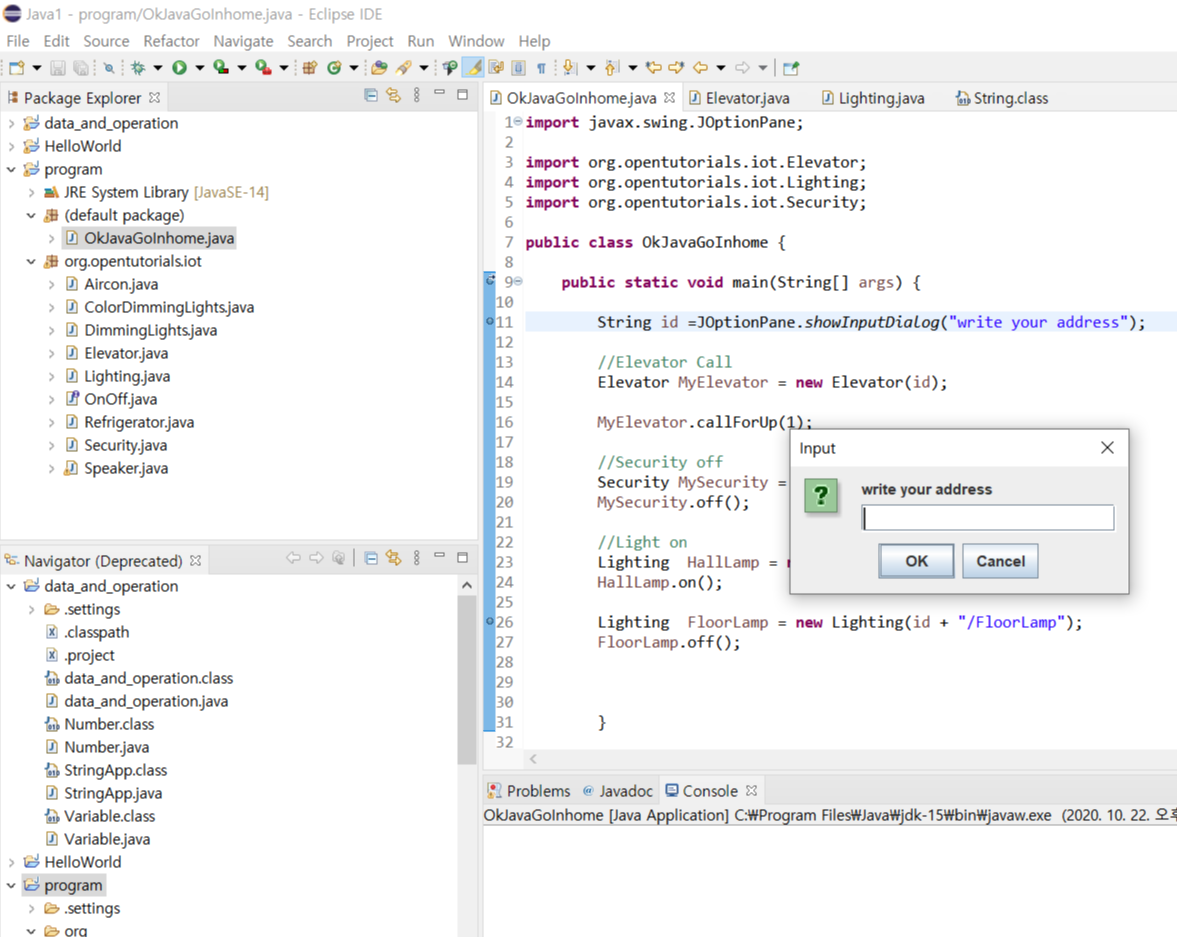
2. double to string
Double.parseDouble("string") : double

4.eclipse 기능 arg 저장 및 재생
1. 재생창 의 Run Configurations 클릭 (재생 설정)

2.재생할 파일 선택 후 Arguments 작성
*각 인자는 "" 안에 쓰고 여러개를 쓸때는 띄어쓰기로 구분
*Name은 내가 어떤 인자를 쓰도록 셋팅했는지 알기 쉽게하기 위한 것
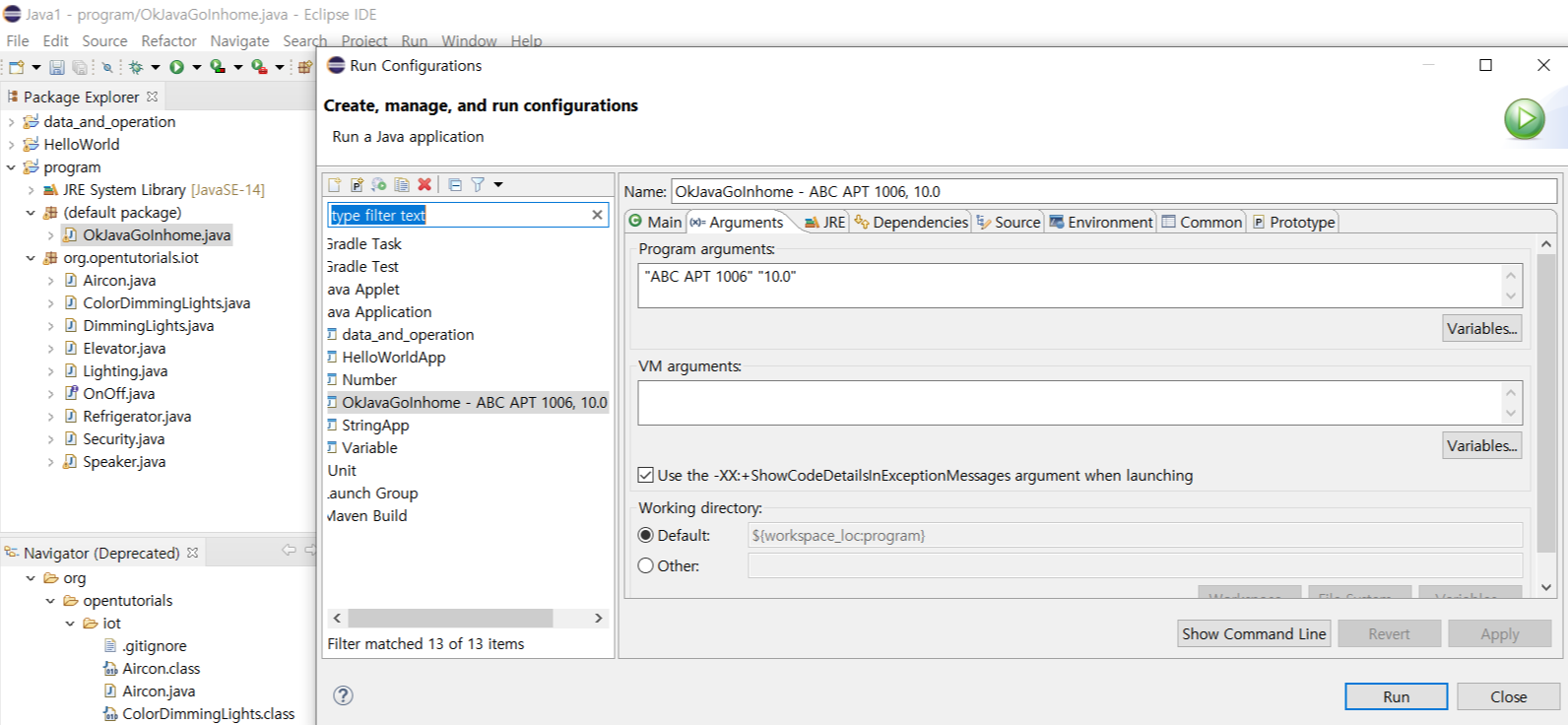
3. 코드 작성
*위 Arguments가 인자로써 아래 10번쨰 줄의 코드의 String[] args의 args매개변수로 들어가면서 args배열이 만들어짐
즉 args[0] = "ABC APT 1006"
args[1] = "10.0"

4. 디버깅
벌레로 디버깅해보기
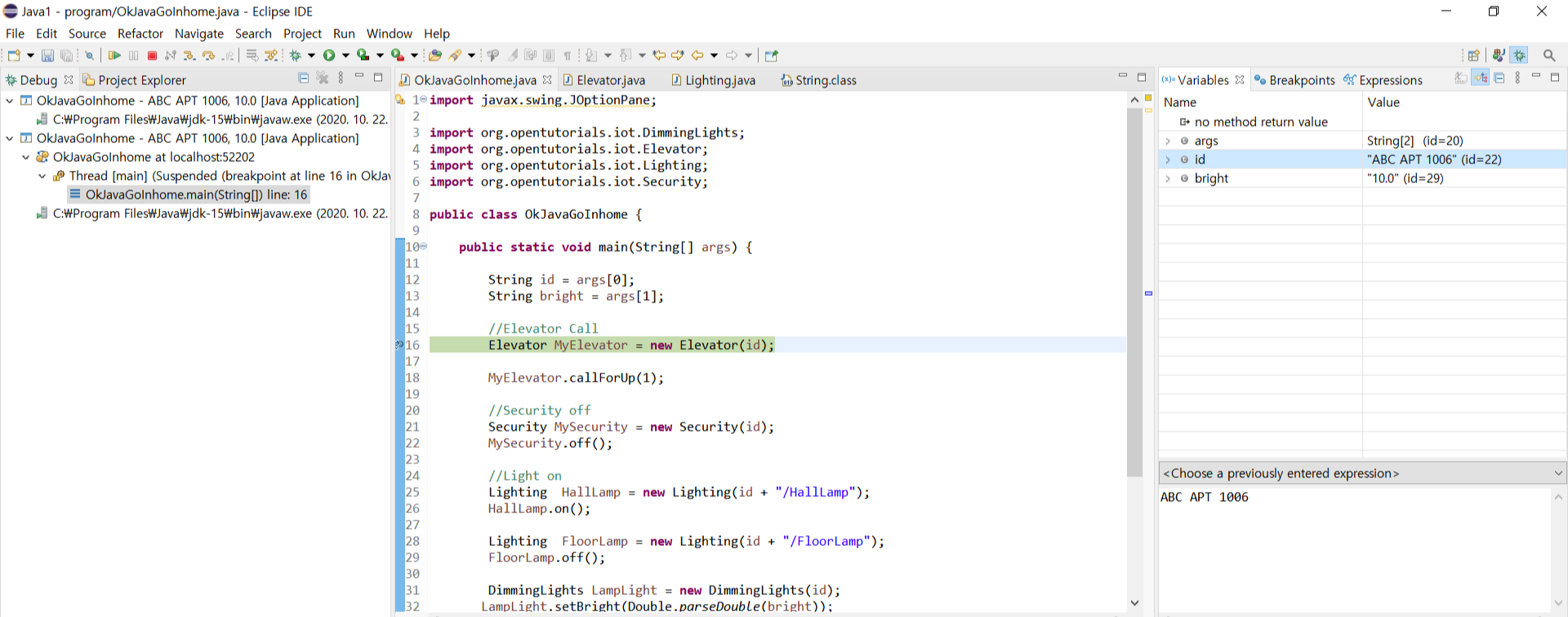
'Java and Android > eclipse Java' 카테고리의 다른 글
| Java -클래스의 이해 및 공식문서 (0) | 2020.10.22 |
|---|---|
| Java - cmd으로 컴파일 및 런(not use eclipse) (0) | 2020.10.22 |
| Java - program (0) | 2020.10.17 |
| Java - data tpye (0) | 2020.10.17 |
| Java- HelloWorld (0) | 2020.10.13 |



